Тема: Расчеты с использованием формул и стандартных функций.
Цель урока:
1.Образовательная
· Научиться использовать формулы и стандартные функции в электронных таблицах.
2.Развивающая
· Развивать у студентов теоретическое, творческое мышление, формировать операционное мышление, направленное на выбор оптимального решения.
3.Воспитатаельная
· Развивать познавательный интерес, воспитать информационную культуру.
Тип урока: усвоения новых знаний и обобщения
Методы:
· Информационный
· Наглядно-иллюстративный
· Практический
Формы организации учебной деятельности:
· Самостоятельная работа
· Практическая работа с раздаточным материалом
· Беседа
· Тест
Оборудование: проектор, экран, компьютеры, раздаточный материал
Программное обеспечение: MS Office –EXSEL, POWERPOINT
План урока:
1. Орг. момент. (1 мин)
2. Этап актуализации знаний. (10 мин)
3. Этап подготовки студентов к активному и сознательному усвоению нового материала. ( 5 мин)
4. Этап формирования новых знаний. (20 мин)
5. Этап закрепления новых знаний. (25 мин)
6. Подведение итогов. (2 мин)
7. Домашнее задание. (2 мин)
Ход урока:
1. Организационный момент.
Приветствие. Проверка присутствующих.
2. Этап актуализации знаний.
Свой урок мне хотелось бы начать с таких слов: «Знание – самое превосходное из владений. Все стремятся к нему, само же оно не приходит» .
А)Вопросы для повторения:
1. Для чего предназначены электронные таблицы?
2. Основные объекты электронных таблиц?
3. Что можно записать в ячейки электронных таблиц?
4. Какие форматы данных Вы знаете?
5. Какие виды ссылок существуют и чем они отличаются?Б)
1. Чему равны значения В1, В2, В3, в режиме отображения значений?
|
|
А |
В |
|
1 |
23 |
=А2+В3 |
|
2 |
15 |
=А1+А3 |
|
3 |
12 |
=А2+В2 |
2. Что будет выведено в ячейках А2 и В2 в режиме отображения значений?
|
|
А |
В |
|
1 |
6 |
3 |
|
2 |
=А1+В1 |
=А1/В1 |
3. Какие формулы могут находиться в ячейках А2 и В2?
|
|
А |
В |
|
1 |
1 |
2 |
|
2 |
6 |
1 |
В) На доске
Записать математические выражения в виде формул для электронных таблиц
|
|
А |
В |
С |
|
1 |
X |
Y |
Z |
Г) Тестирование по темам «Панели инструментов» и «Состав окна».
3. Этап подготовки студентов к активному и сознательному усвоению новых знаний.
На предыдущих уроках, создавая различные таблицы, мы убедились с Вами в том, что электронные таблицы – удобное средство для обработки большого количества числовой информации. Во всех табличных процессорах имеются встроенные средства, которые помогают производить вычисления значительно быстрее, главная цель – научиться обрабатывать числовую информацию рационально.
4. Этап формирования новых знаний.
Рассмотрим презентацию по теме «Стандартные функции в Exsel».
План:
1. Форматы функций.
2. Основные функции.
3. Ввод функции.
В поставку EXCEL 2007 входит более 300 функций. Используя VBA можно создавать свои функции.
Формат стандартной функции:
Имя_Функции (Аргумент)
Аргументом может быть:
1. Пустой аргумент () - СЕГОДНЯ().
2. Константа - КОРЕНЬ(124).
3. Ссылка на ячейку (адрес) - КОРЕНЬ(А4).
4. Диапазон - СУММ(А3:А8).
5. Несколько аргументов -
а) фиксированное число - ОКРУГЛ(123,4565; 2) = 123,46.
б) неопределенное число (до 30) - СРЗНАЧ(А5:В8; D5:E8; F12; 125).
6. Выражения - КОРЕНЬ(A1^2+A2^2).
7. Другие функции - SIN(РАДИАНЫ(В2)).
|
Название |
Назначение |
Действие |
|
|
1. Математические – 50 штук |
|||
|
1. ЦЕЛОЕ |
Определяет целую часть числа |
=ЦЕЛОЕ(412,98) –412 |
|
|
2. СЛЧИС |
Определяет случайное число из [0,1) |
=ЦЕЛОЕ(6*СЛЧИС()+1) – опр. случайное число от 1 до 6 |
|
|
3. РИМСКОЕ |
Преобразует число римское |
=РИМСКОЕ(1998) – MCMXCVIII |
|
|
4. ОКРУГЛ |
Округляет значение до указанного количества десятичных разрядов |
=ОКРУГЛ(123,456; 2) – 123,46 =ОКРУГЛ(123,456; 1) – 123,50 =ОКРУГЛ(123,456; -2) – 100,00 |
|
|
5. ПИ |
Число p – 14 знаков |
|
|
|
6.SIN |
Sin угла в радианах |
|
|
|
7. КОРЕНЬ |
Квадратный корень Кубический корень – ^1/3 |
=КОРЕНЬ (А4+В4) |
|
|
8.СУММ |
Вычисляет сумму – до 30 аргументов кнопка <S> |
=СУММ(А1:А7; В1:В7; Е7; С12) |
|
|
2. Статистические – 80 шт. |
|||
|
1. СРЗНАЧ |
Определяет среднее значение |
=СРЗНАЧ(А1:А12; С1:С12) |
|
|
2. МИН |
Определяет наименьшее знач. |
=МИН(А3:С3; А8:С8) |
|
|
3. МАКС |
Определяет наибольшее знач. |
=МАКС(А3:С3; А8:С8) |
|
|
3. Текстовые – 23 шт. |
|||
|
1. ПРОПНАЧ |
В словах первую букву делает прописной, а остальные – строчными. |
=ПРОПНАЧ(ИВАНОВ И.И.) Иванов И.И. |
|
|
2. СИМВОЛ |
Преобразует ANSI код в символ |
=СИМВОЛ(169) –© |
|
|
4. Дата и время – 14 шт. |
|||
|
1. СЕГОДНЯ |
Вставляет сегодняшнюю дату |
=СЕГОДНЯ() |
|
|
2. ДЕНЬНЕД |
Определяет день недели указанной даты |
=ДЕНЬНЕД(Дата; код) =ДЕНЬНЕД (СЕГОДНЯ();1) |
|
|
3. ДЕНЬ |
Выделяет день месяца из указанной даты |
=ДЕНЬ(12.09.2006) – 12 =ДЕНЬ(СЕГОДНЯ()) |
|
|
3. МЕСЯЦ |
Выделяет месяц |
=МЕСЯЦ(12.09.2002) –9 |
|
|
3. ГОД |
Выделяет год |
=год(12.05.2006) – 2006 |
|
Ввод функций
Функции могут использоваться самостоятельно и в составе выражений. Порядок ввода одинаковый.
1. Вставка - Функция или <fx> или <Schift + F3>
2. В поле Категория выбрать нужную категорию.
3. В поле Функция -функцию. ОК
Внизу диалогового окна появиться краткое описание этой функции. Если необходимо узнать подробнее, то вызвать справку (слева внизу).
4. В появившемся диалоговом окне ввести аргументы.
5. После выбора аргументов в нижней части диалогового окна будет виден результат. Если он правильный, то ОК.
6. Если аргументом функции должна быть другая функция, то щелкнуть в поле ввода аргумента
4. Этап закрепления новых знаний.
Рассмотрим следующую задачу:
1. На отрезке [0;2] с шагом 0,2 протабулировать функцию
Решение.
|
|
А |
В |
|
1 |
Шаг |
0,2 |
|
2 |
X |
Y |
|
3 |
0 |
=Корень(А3^3+A3+1,5)/(A3+1) |
|
4 |
=А3+В$1$ |
=Корень(А4^3+A4+1,5)/(A4+1 |
|
5 |
=А4+В$1$ |
=Корень(А5^3+A5+1,5)/(A5+1 |
Получаем, что в ячейку А4 вводим формулу =А3+В$1$, в ячейку В3 =Корень(А3^3+A3+1,5)/(A3+1)
2. Используя набор данных «Территория и население по континентам» составить таблицу и выяснить минимальную и максимальную плотность населения в 1970 году и в 1989 году, суммарную площадь всех континентов.
Решение.
Составим таблицу:
|
A |
B |
C |
D |
E |
F |
|
|
Терр-я млн.кв.км. |
Население млн.кв.км. |
Плотность нас чел. На кв. м. |
||
|
1970 |
1989 |
1970 |
1989 |
||
|
Весь мир |
135,8 |
3693 |
5201 |
27 |
38 |
|
Европа |
10,5 |
642 |
701 |
61 |
67 |
|
Австралия и Океания |
8,5 |
19 |
26 |
2 |
3 |
|
Африка |
30,3 |
361 |
628 |
12 |
21 |
|
Южная Америка |
17,8 |
190 |
291 |
11 |
16 |
|
Северная и Центральная Америка |
24,3 |
320 |
422 |
13 |
17 |
|
Азия |
44,4 |
2161 |
3133 |
49 |
71 |
|
Минимальная плотность населения |
МИН(E3:E9) |
МИН(F3:F9) |
|||
|
Максимальная плотность населения |
МАКС(E3:E9) |
МАКС(E3:E9) |
|||
|
Суммарная площадь всех континентов |
СУММ(В3:В9) |
||||
По заданиям делаем краткий инструктаж по выполнению. Пишем таблицу на доске и записываем предполагаемые формулы. Затем студенты выполняют задание на компьютерах.
5. Подведение итогов.
Оценить работу группы и отдельных студентов. Выставить оценки по тестированию.
Вопросы: 1) Какие функции Вам известны? 2) Как ввести формулу в таблице? 3) Для чего нужны встроенные функции?
Домашнее задание. 1.Подготовить кроссворд по данной теме. 2.Составить таблицу и формулы по заданию №2
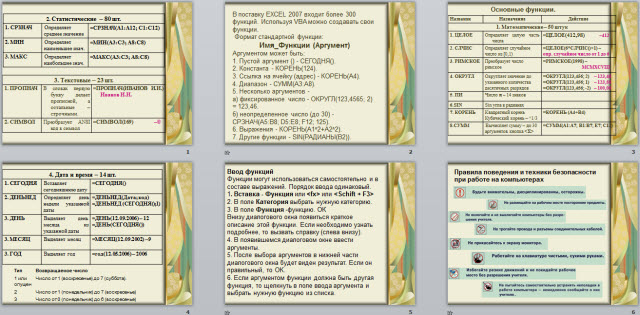

 Получите свидетельство
Получите свидетельство Вход
Вход












 Расчеты с использованием формул и стандартных функций (0.55 MB)
Расчеты с использованием формул и стандартных функций (0.55 MB)
 0
0 1024
1024 77
77 Нравится
0
Нравится
0


